

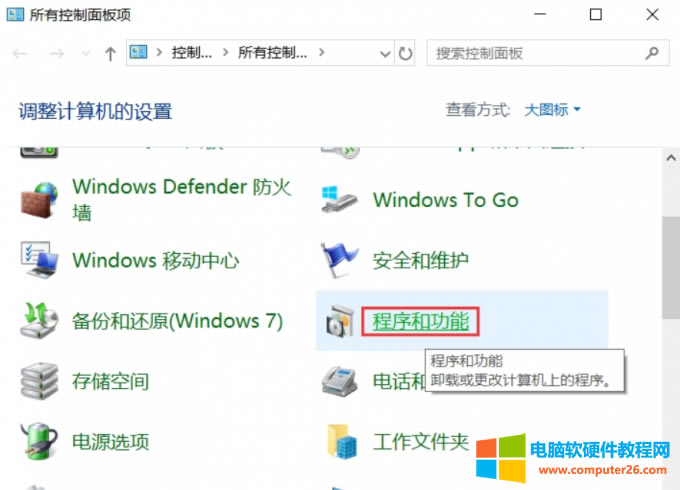
|
办公软件是指可以进行文字处理、表格制作、幻灯片制作、图形图像处理、简单数据库的处理等方面工作的软件。目前办公软件朝着操作简单化,功能细化等方向发展。办公软件的应用范围很广,大到社会统计,小到会议记录,数字化的办公,离不开办公软件的鼎力协助。另外,政府用的电子政务,税务用的税务系统,企业用的协同办公软件,这些都属于办公软件。 office是微软旗下的一套办公组件,一次购买即可终身享用,但有时用户电脑崩溃需要重装系统,就会发出这样的疑问:重装系统会失去正版office吗?在使用过程中office文件被损坏的话,office修复工具在哪里?下面就为大家解答这两个问题。 一、重装系统会失去正版 office吗 正版office在重装系统后是不会丢失的,当用户在官网购买了office套件后,会有一串专用的序列号绑定在其微软账户上,重装系统时下载与之前相同版本的系统、office软件,之后输入序列号就可以激活正版office了。具体操作步骤如下: 1.查看电脑系统版本。 鼠标右键单击桌面左下角的“开始”按钮,点击“系统”,找到版本信息,目前大多数为Windows 10 专业版。
图1 Windows版本 2.查询Windows 10 序列号。 按住键盘上的Windows+R键,唤出运行页面,输入powershell,之后输入“(Get-WmiObject -query ' * from SoftwareLicensingService').OA3xOriginalProductKey”,即可在下方看到操作系统序列号。
图2 查看操作系统序列号 3.确定office版本。 鼠标右击“开始”键,找到“应用与功能”,点击进入,下拉可以看到电脑上预装的软件为office 365。
图3 office 版本 4.开始联网激活。重装系统后在桌面新建任意一种文档,之后双击打开,这时office就会跳出激活页面,确定后出现“向某个账户添加密钥”,在这里点击“联机兑换”,之后在网页输入你的microsoft账户和密码,即可成功激活,最后回到office软件进行绑定即可。
图4 输入产品密钥 二、office修复工具在哪里 有时仅仅是office出了一点小问题,还没有到重装系统的地步,那么我们怎样自主修复office软件呢?一起来看下解决方案: 1.按下键盘上的Windows+S键,在搜索框内输入“控制面板”,点击进入。
图5 控制面板 2.之后找到“程序和功能”,这是用来卸载或更改应用的选项,点击并进入。
图6 程序和功能 3.找到office,鼠标右键单击,在跳出的选项中选择“更改”,之后会出现office的修复选项。
图7 更改程序 4.第一次修复建议选择快速修复,这种模式将启用在下载office时一同安装的软件修复包,能够解决大多数问题;若修复无果再选择“联机修复”,联机修复会把office组件与在线版本一一对比,如果发现有坏件就会下载替换,由于要对比的数据比较多且涉及到数据传输,因此会耗费比较多的时间。
图8 修复office程序 三、office2021和microsoft 365的区别 office2021和microsoft 365同为微软旗下的产品,功能非常相近,很多人分不清它们,以至于在需要购买时迟迟难下决定。那么二者有什么不同呢? 首先是付费机制不同,office2021是一次性买断制,包含office办公三件套;而microsoft 365为订阅制,可享用7款软件,包含office2021的所有功能,家庭版可供6个人同时使用。
图9 microsoft订阅制 其次是功能上不同,microsoft 365的更新更为频繁,且每次更新会加入各种实用的延伸功能,包括word的文字编辑建议、excel的数据分析、power point的屏幕录制,这些都为microsoft 365所独有,而office2021更偏向于传统,更新次数少且都是专注于提升工作效率的功能。
图10 word编辑器 在最新版本的office2021和microsoft 365中都更新了界面元素,由原来单一的彩色主题框改为了具有悬浮美感的标题栏,且都增加了在线云空间,office2021有5GB,microsoft 365则是每人1TB、共6TB的云空间,极大地方便了团队云合作。
图11 microsoft 云空间 Office办公软件是办公的第一选择,这个地球人都知道。 |
温馨提示:喜欢本站的话,请收藏一下本站!